
Förinställningar för Lightroom och Photoshop Camera Raw
Alla förinställningar fungerar i Lightroom, Lightroom Classic och Photoshop Camera Raw. Vi lär dig även att installera.

Matt romantik
Ett set med för dig som gillar mjuk, drömsk kontrast och matta toner. Effekterna är kraftiga och passar allra bäst på motiv som tål att tappa en del av sina färger och detaljer, speciellt stämningsfulla bilder på blommor och natur. Många fungerar även fint i bilder med dramatiskt ljus och silhuetter.

Murrig höst
För dig som gillar jordiga toner och mörka, mustiga färger. Effekterna passar bäst på motiv som tål färgmättnad och tyngd. Här snackar vi gummistövlar, tjocka filtar och rykande svampsoppor. Den slutliga looken styr du på egen hand med hjälp av reglaget för exponering.
Ladda ner ”Murrig höst” (zip)

Modern retro
För dig som gillar lite udda toner och en analog känsla. Effekterna passar bäst i bilder där atmosfär är viktigare än teknisk perfektion. Räkna med att färger och ljus kan bli rätt skruvade emellanåt.
Ladda ner ”Modern retro” (zip)

Svartvit dramatik
För dig som gillar extrem svärta, skyhög kontrast och läskiga toner. Effekterna passar bäst i bilder där du vill framhäva det dramatiska. Kontrasten och svärtan är inte alltid snäll så undvik detaljrika motiv.

Blågröna landskap
För dig som vågar testa nya toner i naturens färger i jakten på en mer unik look. Effekterna är effektivast i landskapsbilder med mycket blått och grönt, men de flesta fungerar toppen även i andra typer av bilder.

Urbana porträtt
För dig som vill fånga känslan med hjälp av lekfulla toner och modern kontrast. Effekterna passar bäst i gatufoton, resefoton och andra situationer där du knäpper spontana porträtt. De härliga toningarna ger dig möjlighet att variera värme, kyla och textur för att ge bilderna den rätta känslan.

Urbana foton
Från kursen Lyckas med Urbant foto. Ta stadsfoton som får andra att tappa andan? Vill du alltid ha tillgång till spännande miljöer för porträttfoto? Vill du lära dig att se potentiella konstverk där andra ser betong och asfalt?
Ladda ner ”Urbana foton” (zip)
Så installerar du förinställningar i ditt molnbaserade Lightroom
1. Börja med att ladda hem zip-filer med de förinställningspaket du vill ha.
2. Öppna det molnbaserade Lightroom på din dator. Ta fram panelen för förinställningar via knappen som finns längst upp när du är i Redigera-läge (ovanför alla verktyg). Tryck fram menyn via de tre prickarna och välj Importera förinställningar.

3. Leta upp dina nedladdade zip-filer på hårddisken. Du kan markera flera samtidigt om du vill. Tryck sedan Importera.
4. Förinställningarna dyker upp direkt i din förinställningspanel. Testa att starta om ditt Lightroom om du inte ser dem omedelbart.
Så synkas dina förinställningar till Lightroom på andra enheter
Lightroom kommer själv se till att dina installerade förinställningar blir åtkomliga på alla dina enheter. Det sker via ditt personliga moln, så allt som krävs är en internetuppkoppling.
När Lightroom på datorn har synkat klart kan du starta Lightroom-appen på exempelvis mobilen. Efter en stund kommer förinställningarna att synkas ner till telefonen. Ibland kan det ta en liten stund.
Så installerar du förinställningar i ditt Lightroom Classic
1. Börja med att ladda hem zip-filer med de förinställningspaket du vill ha. Zip-filerna behöver inte packas upp.
2. Öppna Lightroom Classic och välj Framkalla-modulen. Leta upp panelen för förinställningar i vänsterkanten och tryck på plus-knappen längst upp till höger. Välj Importera förinställningar.
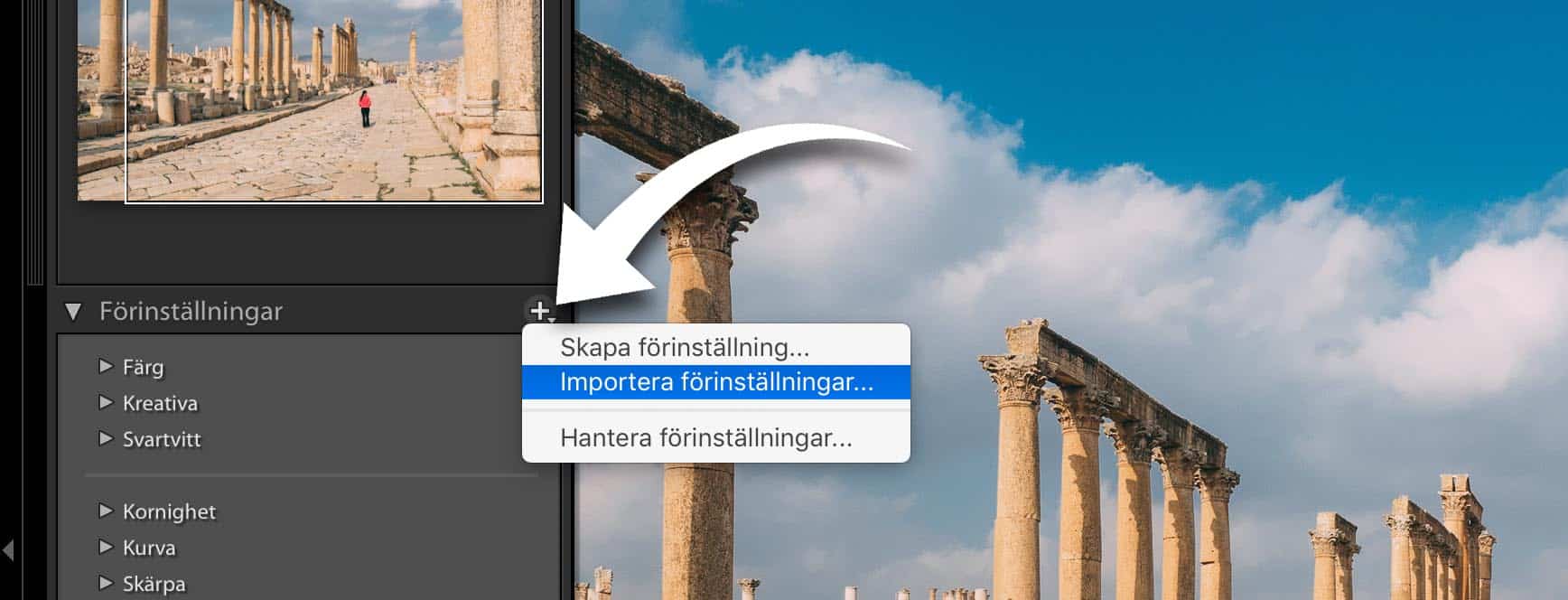
3. Leta upp dina nedladdade zip-filer på hårddisken. Du kan markera flera samtidigt om du vill. Tryck sedan Importera.
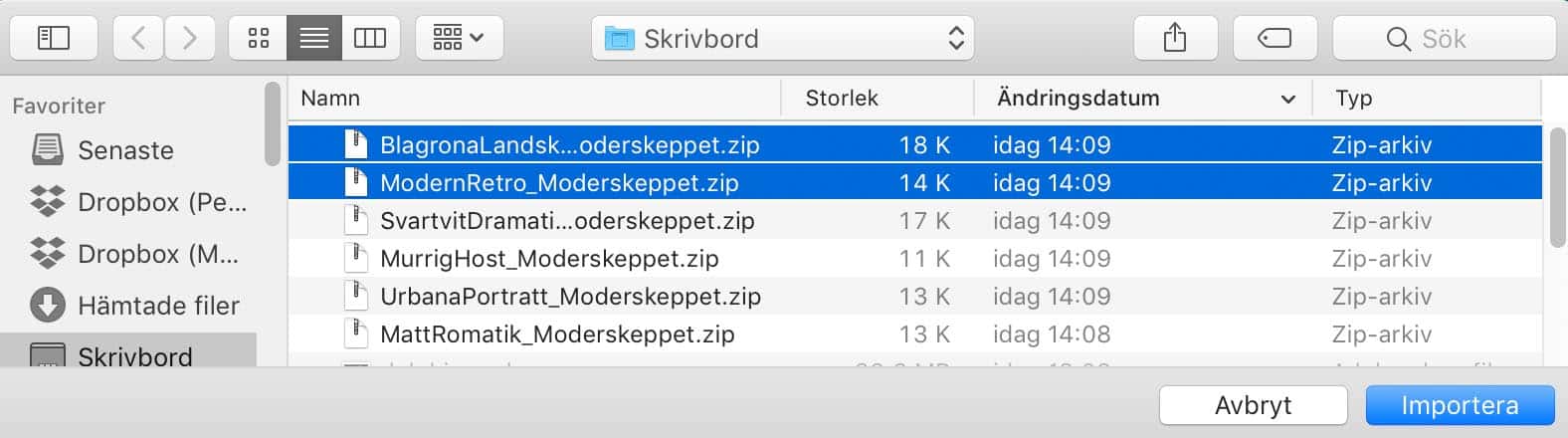
4. Förinställningarna dyker upp direkt i din förinställningspanel. Testa att starta om ditt Lightroom om du inte ser dem omedelbart.
Så installerar du förinställningar i ditt Camera Raw
1. Börja med att ladda hem zip-filen till din hårddisk. Zip-filen behöver inte packas upp.
2. Öppna ditt Camera Raw på datorn och klicka fram ytan för förinställningar via knappen i högerkanten (i vissa äldre versioner är det istället en flik).
3. Tryck på de tre prickarna och välj ”importera profiler och förinställningar”

4. Förinställningarna dyker upp direkt i din lista. Har du många förinställningar kanske du måste scrolla lite för att hitta.
